Inhaltsverzeichnis
Flashen eines Ubiquity UniFi Access Point (UAP) AC MESH PRO
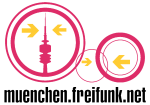
Quellenangabe:
Die vorliegende Anleitung habe ich mit Trial and Error aus folgenden verschiedenen Anleitungen zu anderen Ubiquity UAP's zusammengesetzt:
/1/ https://forum.freifunk-lippe.de/t/ubiquiti-unifi-ac-mesh/157
/2/ https://wiki.darmstadt.freifunk.net/Unifi_AC
/3/ https://wiki.freifunk-franken.de/w/Anleitung:UbiquitiUnifiACMesh
/4/ https://forum.freifunk.net/t/unifi-ac-mesh-lite-pro/13863/106
/5/ https://forum.freifunk-lippe.de/t/ubiquiti-unifi-ac-mesh/157
Auf diese Quellen wird nachfolgend mit den voranstehenden Nummern in Slashes Bezug genommen.
Tipp:
Sollte etwas beim Flashen schief gehen (Softbrick) kann man die UAP AC MESH PRO in einen „TFTP RECOVERY MODE“ versetzen und dann mittels TFTP mit der Stock-FW mit folgenden Schritten retten (siehe auch: UniFi-TFTP-Recovery-for-Bricked-Access-Points):
- UAP AC MESH PRO mit gerückter RESET-Taste einschalten
- RESET-Taste gedrückt halten, bis LED abwechselnd blau-weiß-aus blinkt (ca. 20s, jetzt haben wir den „TFTP RECOVERY MODE“ erreicht)
- Auf dem Computer den LAN-Anschluß auf statische IP mit IP: 192.168.1.100 und NETMASK: 255.255.255.0 konfigurieren.
- Den Computer mit dem LAN-Anschluß „PRIMARY LAN“ der UAP AC MESH PRO verbinden.
- Mit einem geeignet TFTP CLIENT die Stock-FW wieder aufspielen, hierzu folgende Parameter1) verwenden:
Adress: 192.168.1.20Password: ubnt
- Nach dem TFTP startet die UAP AC MESH PRO selbstätig neu und ist, sobald die LED dauerhaft weiß leuchtet, wieder unter der IP 192.168.1.20 für einen ssh-Zugriff erreichbar:
ssh ubnt@192.168.1.20Passwort: ubnt
I. Einleitung und Hinweise:
Das Überspielen von Firmware (FW) auf die Ubiquity UniFi Access Point (UAP) AC MESH PRO mittels TFTP funktioniert nur mit Ubiquity Stock-Firmware (Stock-FW). Daher kann die Freifunk-Firmware (FF-FW) leider nicht einfach mittels TFTP aufgespielt werden. Statt dessen ist es notwendig, ausgehend von einer geeigneten Stock-FW die FF-FW innerhalb eines SSH-Zugriffs mittels MTD2) zu überspielen, wie nachfolgend näher beschrieben wird.
Vor dem Flashen muss unbedingt darauf geachtet werden, dass die vorinstallierte originale Ubiquity Firmware (Stock-FW) die Version 3.7.58 ist! Gemäß /5/ führen Ubiquiti Firmware Versionen abwärts beim Aufspielen und Updaten mit unserer Freifunk Firmware (ab Version 0.9.4 / GLUON 2017.1.7) zum Soft-Brick! Ab neueren Versionen der Stock-FW von Ubiquity (3.8.6 und neuer) ist leider kein “MTD” mehr dabei und ein Flashen wird so unmöglich. Nachfolgend wird beschrieben, wie man die vorinstallierte FW auf der UAP AC MESH PRO prüfen und ggf.
up-/downgraden kann, um dann anschließend die FF-FW zu überspielen.
Die UAP AC MESH PRO hat zwei Netzwerkanschlüsse: „PRIMARY LAN“ und „SECONDARY LAN“. Es ist wichtig für die jeweiligen Schritte den Computer mit dem „passenden“ LAN-Anschluß zu verbinden, dies wird nachfolgend jeweils angegeben. Der PoE-Anschluß für die UAP AC MESH PRO ist der Anschluß „PRIMARY LAN“.
Bei den nachfolgenden Angaben von Befehlen, die in ein Terminalfester einzugeben sind, bezeichnet das Symbol :~# das Eingabeprompt im Terminalfenster und muss nicht mit eingegeben werden. Es soll damit veranschaulicht werden, dass man bis zur Eingabe dieses Befehls auf dieses Eingabeprompt warten soll.
WICHTIG:
Falls die UAP AC MESH PRO im Außenbereich (Outdoor) eingesetzt werden soll (wofür sie ja eigentlich auch gemacht ist) muss man nach der Einrichtung im Config-Mode für das WLan auf der Konsole per ssh-Zugriff noch einige Einstellungen hinsichtlich Erkennung von Flugradar (radar detect) ausführen (sogen. DFS Mode für 5GHz) und die Sendeleistung anpassen (5 GHz und 2.4 GHz). Dies wird am Ende dieser Anleitung unter dem Punkt „VI. UAP AC MESH PRO für den Einsatz im Außenbereich (Outdoor) einrichten“ beschrieben.
II. Prüfen der auf der UAP AC MESH PRO vorinstallierten Stock-Firmware:
Auf dem Computer den LAN-Anschluß auf statische IP konfigurieren mit:
IP: 192.168.1.100NETMASK: 255.255.255.0
Den Computer mit dem LAN-Anschluß „PRIMARY LAN“ der UAP AC MESH PRO verbinden. Terminalfenster öffnen und mittels ssh auf die UAP AC MESH PRO zugreifen
ssh ubnt@192.168.1.20Password: ubnt
Im Idealfall sieht das Antwortprompt der UAP AC MESH PRO in dem Terminalfenster dann so aus:
BZ.v3.7.58#
D.h. es ist die Stock-FW von Ubiquity mit der Versionsnummer 3.7.58 installiert. Dann kann man mit dem nachfolgenden Punkt „IV. Flashen der Freifunk-Firmware auf die UAP AC MESH PRO“ fortfahren.
Wenn die angegebene Versionsnummer eine Andere als 3.7.58 ist, bitte vor dem Flashen der FF-FW mit dem nachfolgenden Punkt „III. Durchführen eines up/downgrades der UAP AC MESH PRO“ fortfahren.
Dieses Terminalfenster kann nun wieder geschlossen werden.
III. Durchführen eines up/downgrades der UAP AC MESH PRO:
III.1. Ubiquity Stock-FW Version 3.7.58 herunterladen:
Auf die Downloadseite von Ubiquity https://www.ui.com/download/unifi/unifi-mesh/uap-ac-m gehen. Dort in der linken Spalte unter „UniFi®Mesh“ die „UAP-AC-M-PRO“ anklicken, dann erscheint im Fenster rechts ganz oben die aktuelle Firmware-Version. Hier auf den Button „SEE PAST FIRMWARE“ klicken. In der nun aufklappenden Firmware-Liste sollte ganz unten die mit „UniFi firmware 3.7.58 for UAP-AC-Lite/LR/Pro/EDU/M/M-PRO/IW/IW-Pro“ bezeichnete Version 3.7.58 stehen. Diese Version 3.7.58 durch Klick auf das Download-Symbol ganz rechts herunterladen. Zur Vereinfachung der folgenden Schritte die Firmware-Datei umbenennen in „firmware.bin“.
III.2. Ubiquity Stock-FW Version 3.7.58 auf die UAP AC MESH PRO aufspielen:
UAP AC MESH PRO mit gerückter RESET-Taste einschalten.
RESET-Taste gedrückt halten, bis LED abwechselnd blau-weiß-aus blinkt (ca. 20s).
Auf dem Computer den LAN-Anschluß auf statische IP konfigurieren mit:
IP: 192.168.1.100NETMASK: 255.255.255.0
Den Computer mit dem LAN-Anschluß „PRIMARY LAN“ der UAP AC MESH PRO verbinden.
Wie nachfolgend beschrieben für Linux, Mac OS und Windows mit einem geeignet TFTP CLIENT (Windows, Mac OS) oder mit „put“ (Linux) die Firmware „firmware.bin“ auf die UAP AC MESH PRO aufspielen, hierzu folgende Parameter verwenden:
Adress: 192.168.1.20Password: ubnt
Anleitung für Linux:
In den Ordner gehen, in dem die Datei „firmware.bin“ gespeichert ist (z.B. der Ordner Downloads):
cd /usr/Downloads
Dort folgende Kommandos eingeben:
tftp 192.168.1.20 binary rexmt 1 timeout 60 trace put firmware.bin
Anleitung für Mac OS:
Hier gibt es z.B. die Software „TFTP CLIENT“ von Kem Tekinay unter https://apps.apple.com/de/app/tftp-client/id500493199?mt=12.
In das Eingabe-Fenster von „TFTP CLIENT“ folgendes Eintragen:
Adress: 192.168.1.20Password: ubntFile…: (diesen Button anklicken und die Datei „firmware.bin“ auswählen)
Mit Klick auf den Button „START“ die Übertragung ausführen.
Anleitung für Windows:
Hier gibt es beispielsweise die Software „tftp2.exe“. Diese kann man u.a. hier herunter laden: http://www.shadowsoftware.net/shadowgameworld/downloads/
In das Eingabe-Fenster von „tftp2.exe“ folgendes Eintragen:
Server: 192.168.1.20Password: ubntFile: (Button „…“ anklicken und die Datei „firmware.bin“ auswählen)
Mit Klick auf den Button „UPGRADE“ die Übertragung ausführen.
Nach dem TFTP/put startet die UAP AC MESH PRO selbstätig neu und ist, sobald die LED dauerhaft weiß leuchtet, wieder unter der IP 192.168.1.20 für einen ssh-Zugriff erreichbar
ssh ubnt@192.168.1.20Passwort: ubnt
Jetzt noch mal mit Punkt „II. Prüfen der auf der UAP AC MESH PRO vorinstallierten Stock-Firmware“ prüfen, ob die gewünschte Stock-FW erfolgreich aufgespielt wurde.
Dann kann mit Punkt „IV. Flashen der Freifunk-Firmware auf die UAP AC MESH PRO“ fortgefahren werden.
IV. Flashen der Freifunk-Firmware auf die UAP AC MESH PRO:
IV.1. Freifunk-Firmware für die UAP AC MESH PRO herunterladen:
Auf der Seite von z.B. Freifunk München https://firmware.ffmuc.net/stable/sysupgrade/
oder der entsprechenden Seite der regionalen Freifunkgruppe das Sysupgrade-Image für die UAP AC MESH PRO herunterladen.
Diese heißt z.B. für München (Stand 29. Juli 2019) „gluon-ffmuc-v2019.0.7-ubiquiti-unifi-ac-mesh-pro-sysupgrade.bin“.
Zur Vereinfachung der folgenden Schritte diese Datei umbenennen in „firmware.bin“.
IV.2. Sysupgrade-Image in den Speicher der UAP AC MESH PRO kopieren:
Auf dem Computer ein Terminalfenster öffnen und in den Ordner gehen, in dem die „firmware.bin“ gespeichert ist:
cd /home/USER/PFAD/ZUR/FIRMWARE.BIN
Kopieren der „firmware.bin“ in das /tmp Verzeichnis auf der UAP AC MESH PRO mit folgendem Befehl:
scp firmware.bin ubnt@192.168.1.20:/tmp/
Password: ubnt
IV.3. Freifunk-Firmware auf die UAP AC MESH PRO flashen:
Auf dem Computer den LAN-Anschluß auf statische IP konfigurieren mit
IP: 192.168.1.100NETMASK: 255.255.255.0
Den Computer mit dem LAN-Anschluß „PRIMARY LAN“ der UAP AC MESH PRO verbinden.
Ein Terminalfenster öffnen und per ssh-Zugriff mit der UAP AC MESH PRO verbinden (password: ubnt):
ssh ubnt@192.168.1.20
Folgende Befehle eingeben:
mtd write /tmp/firmware.bin kernel0 mtd write /tmp/firmware.bin kernel1
Als nächstes müssen wir die MTD Partition mit dem Label “bs” ausfindig machen.
Hierzu eingeben:
cat /proc/mtd | grep bs
Als Ausgabe erscheint z.B.:
mtd7: 00020000 00010000 “bs” :~#
Wir merken uns die „7“ der Partition „mtd7“ bzw. diejenige Partitions-Zahl, die in der Zeile mit „bs“ hinter „mtd“ angezeigt wird.
Jetzt muss noch der Bootselect geschrieben werden. In dem nachfolgenden Befehl ist das X bei mtdX durch die Partitions-Zahl zu ersetzen, die wir uns zuvor in Schritt 5. gemerkt haben. Vorliegend wäre also das X mit 7 zu ersetzen:
dd if=/dev/zero bs=1 count=1 of=/dev/mtdX
Mit dem Befehl
reboot
die UAP AC MESH PRO neu starten, wodurch der Flash-Vorgang initiiert wird.
Nach dem Flash-Vorgang befindet sich die UAP AC MESH PRO im Config-Mode.
ACHTUNG ACHTUNG ACHTUNG
Die UAP AC MESH PRO startet während das Flash-Vorgangs mindestens zweimal neu. Hier heißt es Geduld haben (mind. 10-15 min (!)). Der Flashvorgang ist erst beendet, wenn die LED einige Minuten lang ohne Unterbrechung weiß leuchtet. IN DIESER ZEIT DARF DIE „UAP AC MESH PRO“ KEINESFALLS VON DER ELEKTRISCHEN ENERGIEVERSORGUNG GETRENNT WERDEN, SONST IST SIE GGF. GEBRICKT! (Falls es versehentlich doch passiert, nicht verzweifeln: Der TFTP RECOVERY MODE, wie oben beschrieben, funktioniert meist noch…)
V. UAP AC MESH PRO im Config-Mode einrichten:
Auf dem Computer den LAN-Anschluß auf DHCP und automatische IP konfigurieren.
WICHTIG
Das PoE-Adapter bleibt mit dem „PRIMARY LAN“ verbunden, um die UAP AC MESH PRO mit elektrischer Energie zu versogen.
NUR den Computer mit dem LAN-Anschluß „SECONDARY LAN“ der UAP AC MESH PRO verbinden. (Wer ganz sicher gehen will, der nimmt für den Computer ein zusätzliches Lan-Kabel und lässt den Anschluß am „PRIMARY LAN“ unangetastet.)
Der Computer erhält nun eine Netzwerkadresse per DHCP von der UAP AC MESH PRO, dies kann ein paar Sekunden dauern.
HINWEIS
Der Config-Mode mit DHCP steht nur am „SECONDARY LAN“-Anschluß zur Verfügung. Am „PRIMARY LAN“-Anschluß ist die UAP AC MESH PRO nicht erreichbar.
Das GUI des Config-Modes ist nun über ein Browser-Fenster mit der Adresse 192.168.1.1 zu erreichen.
Einrichten im Config-Mode gemäß der Anleitung der jeweiligen regionalen Freifunkgruppe.
Für die Freifunkgruppe München findet man die Anleitung hier im WIKI: Router-Grundkonfiguration mit Hilfe der WEB-GUI
EMPFEHLUNG
Im Config-Mode auch einen SSH-Schlüssel hinterlegen. Dies ist auf jedenfall notwendig, falls eine Anwendung im Außenbereich (Outdoor) geplant ist, denn die dafür nötigen Einstellungen sind nur per ssh-Zugriff auf die Konsole der UAP AC MESH PRO möglich und die Konsole ist nur per ssh erreichbar.
Eine Beschreibung für das Arbeiten per ssh auf der Konsole befindet sich z.B. hier im WIKI: Router-Konfiguration mit Hilfe der SSH
Jeweilige Beschreibungen für die Erstellung eines SSH-Schlüsselpaares findet man z.B. hier:
MAC OS (engl.):
https://docs.joyent.com/public-cloud/getting-started/ssh-keys/generating-an-ssh-key-manually/manually-generating-your-ssh-key-in-mac-os-x
WINDOWS (dt.):
https://docs.microsoft.com/de-de/azure/virtual-machines/linux/ssh-from-windows
LINUX/Mac OS (dt.):
https://www.heise.de/tipps-tricks/SSH-Key-erstellen-so-geht-s-4400280.html
oder
https://wiki.darmstadt.freifunk.net/Shell-Zugang
VI. UAP AC MESH PRO für den Einsatz im Außenbereich (Outdoor) einrichten:
VI.1. Hinweise:
Eine Anleitung für den ssh-Zugriff auf die Konsole findet man hier im WIKI unter Router-Konfiguration mit Hilfe der SSH
Hinweis für die uci-Parameter:
radio0 ist das 5 GHz WLanradio1 ist das 2.4GHz WLan
VI.2. DFS-Mode aktivieren:
Per ssh auf der Konsole anmelden und folgendes Eingeben:
uci set gluon-core.@wireless[0].preserve_channels='1' uci commit gluon-core uci set wireless.radio0.channel='auto' uci set wireless.radio0.channels='100-140' uci set wireless.mesh_radio0.disabled='1' uci commit wireless wifi reboot
Dadurch werden folgende Parameter des Gerätes für den Outdoorbetrieb eingerichtet:
- Es werden eine Reihe von Outdoor-Kanälen konfiguriert
- Auf diesen ist DFS erforderlich, was der Router somit beachtet
- Zusätzlich wird das Meshing auf 5 GHz deaktiviert, da es nicht mit wechselnden Kanälen zurecht kommt
VI.3. Sendeleistung einstellen:
VI.3.a. 5GHz:
Die Bundesnetzagentur bestimmt die zulässige Sendeleistung für WLan-Anwendungen im Bereich 5GHz gemäß Vfg. 151/2018 „Allgemeinzuteilung von Frequenzen in den Bereichen 5150 MHz - 5350 MHz und 5470 MHz - 5725 MHz für Funkanwendungen zur breitbandigen Datenübertragung, WAS/WLAN („Wireless Access Systems including Wireless Local Area Networks“)“. Diese Frequenzzuteilung ist befristet bis 31.12.2028.
Für die Kanäle 100 bis 140 (5500 MHz bis 5700 MHz), die wir zuvor unter Punkt „VI.2. DFS-Mode aktivieren“ eingestellt haben, ist bei Nutzung außerhalb geschlossener Räume die maximal zulässige Sendeleistung auf 1W EIRP begrenzt, dies entspricht 30dBm. Die UAP AC MESH PRO hat bei 5GHz einen Antennegewinn von 8dBi. Somit können wir die Sendeleistung auf 22dBm einstellen:
22dBm Sendeleistung + 8dBi Antennengewinn = 30dBm EIRP
Sendeleistung für 5GHz auf 22dBm in der Konsole einstellen:
uci set wireless.radio0.txpower=22 uci commit wifi reboot
VI.3.b 2.4GHz:
Die Bundesnetzagentur bestimmt die zulässige Sendeleistung für WLan-Anwendungen im Bereich 2.4 GHz gemäß Vfg 10/2013, geändert mit Vfg 64/2018 „Allgemeinzuteilung von Frequenzen für die Nutzung in lokalen Netzwerken; Wireless Local Area Networks (WLAN-Funkanwendungen)“. Diese Frequenzzuteilung ist befristet bis 31.12.2023.
Für die Kanäle 1 bis 14 (2412 MHz bis 2484 MHz; wir nutzen Kanal 6 mit 2437 MHz) ist die maximal zulässige Sendeleistung auf 100mW EIRP begrenzt, dies entspricht 20dBm. Die UAP AC MESH PRO hat bei 2.4GHz einen Antennegewinn von 8dBi. Somit können wir die Sendeleistung auf 12dBm einstellen:
12dBm Sendeleistung + 8dBi Antennengewinn = 20dBm EIRP
Sendeleistung für 2.4GHZ auf 12dBm einstellen:
uci set wireless.radio1.txpower=12 uci commit wifi reboot
—sunny 2019/08/3 01:12—